好视通视频会议系统操作培训78页PPT
- 格式:ppt
- 大小:6.47 MB
- 文档页数:78






![好视通操作手册(简略版)V3[1].8.0.9(1)](https://uimg.taocdn.com/139b258cd4d8d15abe234ea3.webp)
好视通软件终端V3.8操作指南目 录一、登录终端 (2)二、申请发言 (2)三、释放发言权 (3)四、申请主讲权 (4)五、释放主讲权 (5)六、文字交流 (6)七、电子白板 (7)八、屏幕共享 (8)九、媒体共享 (10)十、文件的发送 (11)十一、文件的接收 (12)十二、录制会议 (13)十三、会议布局和分屏 (16)十四、使用常见问题简要解答 (16)1、声音问题 (16)2、图像问题 (17)一、 登录终端双击桌面快捷方式,打开视频会议客户端后,弹出用户登录信息对话框,如下图所示:输入正确的用户名和密码。
如果没有授权的用户账号,可以选择“以会议室号登录”, 这时系统会提示您输入会议室号,如下图所示:会议室号可以向会议管理员询问。
如果您想在下次登录时不需要重复输入密码,选择“记住密码”。
二、 申请发言点击主界面上方功能按钮区的“”,或主菜单“出席”中的“申请发言”菜单,可以申请发言权。
如下图所示:主席在申请发言权后,将立即获得发言权。
一般出席用户在申请发言后,如需等待主讲人授予发言权,与会用户列表区中相应用户的发言图标将显示为“”。
用户获得发言权后,其发言图标将显示为“”。
三、 释放发言权点击主界面上方功能按钮区的“”,或主菜单“出席”中的“放弃发言”菜单,即可放弃发言权。
如下图所示:这时与会用户列表区相应用户的发言权图标将显示为“”。
主席或主讲人也可以直接点击其他用户列表上的用户音频图标“”,实现授予或取消用户的发言权。
四、申请主讲权单击系统快捷功能按钮区的的“申请主讲”按钮或者主菜单“主讲”中的“申请主讲”菜单项即可申请主讲。
如下图所示:申请主讲权后,如需等待主席授予或者等待其他用户释放主讲权时,与会用户列表区的相应用户右边上的主讲权图标将显示为“”,获得主讲权后,与会用户列表区的相应用户右边上的主讲权图标将显示为“”。
五、 释放主讲权可通过以下两种方式实现:1、单击系统快捷功能按钮区的“”放弃主讲按钮。
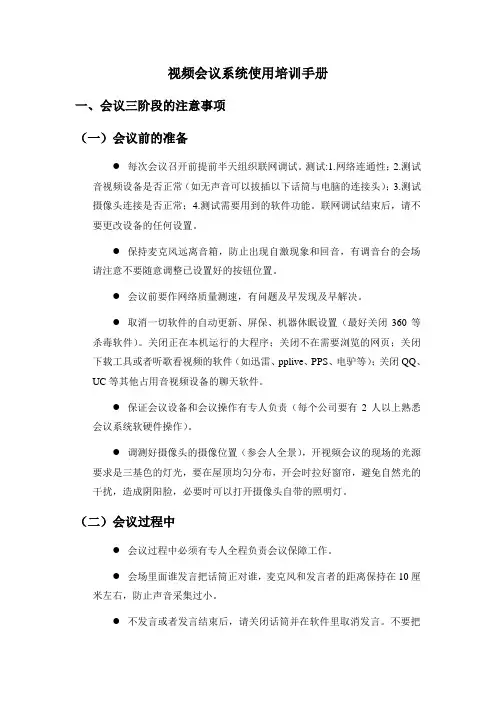
视频会议系统使用培训手册一、会议三阶段的注意事项(一)会议前的准备●每次会议召开前提前半天组织联网调试。
测试:1.网络连通性;2.测试音视频设备是否正常(如无声音可以拔插以下话筒与电脑的连接头);3.测试摄像头连接是否正常;4.测试需要用到的软件功能。
联网调试结束后,请不要更改设备的任何设置。
●保持麦克风远离音箱,防止出现自激现象和回音,有调音台的会场请注意不要随意调整已设置好的按钮位置。
●会议前要作网络质量测速,有问题及早发现及早解决。
●取消一切软件的自动更新、屏保、机器休眠设置(最好关闭360等杀毒软件)。
关闭正在本机运行的大程序;关闭不在需要浏览的网页;关闭下载工具或者听歌看视频的软件(如迅雷、pplive、PPS、电驴等);关闭QQ、UC等其他占用音视频设备的聊天软件。
●保证会议设备和会议操作有专人负责(每个公司要有2人以上熟悉会议系统软硬件操作)。
●调测好摄像头的摄像位置(参会人全景),开视频会议的现场的光源要求是三基色的灯光,要在屋顶均匀分布,开会时拉好窗帘,避免自然光的干扰,造成阴阳脸,必要时可以打开摄像头自带的照明灯。
(二)会议过程中●会议过程中必须有专人全程负责会议保障工作。
●会场里面谁发言把话筒正对谁,麦克风和发言者的距离保持在10厘米左右,防止声音采集过小。
●不发言或者发言结束后,请关闭话筒并在软件里取消发言。
不要把话筒放在音箱周围防止产生噪声。
●开会过程中把镜头拉近对准发言人,没有发言人时摄像头镜头调整为参会人全景。
禁止随意调整遥控器。
(三)会议结束后●会议结束后,请不要急于离开会场,如果进行了会议录制请停止会议录制,然后去录像存储文件夹查看录像是否完整,然后退出会议软件。
关闭电脑(一般情况不宜录音,以免影响会议传输质量)。
●注意关闭所有与视频会议有关的设备电源。
●话筒海绵套固定好,以免掉失后影响收音质量。
●.话筒线因为是手工焊接的,没市面上成品线牢固,平时使用多加注意。
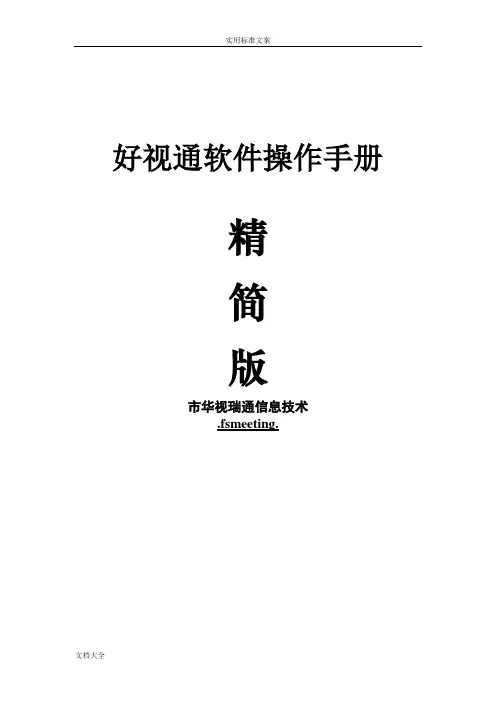
好视通软件操作手册精简版市华视瑞通信息技术.fsmeeting.客户端登录运行桌面快捷方式,打开视频会议客户端后,弹出用户登录信息对话框,如下图所示。
输入正确的用户名和密码。
如果没有授权的用户账号,可以选择“以会议室号登录”,这时系统会提示您输入会议室号,如下图所示:用户名请输入自己的中文,会议室号以及会议登录密码通常在会议前都会由会议召集人通过短信或通知。
如果您登录的会议室需要输入密码,系统会提示您输入会议室密码。
这样您就可以进入会议室进行正式会议了。
音频设置初次登陆的用户需要调节本地的音频参数(或者由主席用户远程调节该参数),保障与会者能够听到最清晰干净的声音源。
点击主菜单“系统”中的“音频设置”,系统将弹出音频调节窗口,如下图所示:用户可根据实际情况,对音频采集设备、音频播放设备、音频编码器、采集音量自动调节、回音消除、语音增益、音频降噪、静音检测等参数进行设置。
勾选“试听语音效果”,可对已设置好的语音效果进行试听。
主持人及主讲人也可以通过用户管理菜单的“远程调节音频参数”,对其他用户的音频参数进行远程调节。
视频设置如果用户需要调节本地的视频参数,可以点击主菜单“系统”中的“视频设置”,系统将弹出视频调节窗口,如下图所示:用户可以根据需要对视频的采集设备、视频采集大小、视频采集输入、视频编码器、帧速率、视频码流等参数进行设置。
点击“远程看到的视频”,可以查看经过编码后的视频图像。
点击“视频上下翻转”,可以将视频画面180°旋转显示。
主持人及主讲人也可以通过用户管理菜单的“远程调节视频参数”,对其他用户的视频参数进行远程调节。
用户角色系统定义的用户角色包括三类:1、主持人:拥有会议的管理权限,可以对会场进行各种管理和控制,对会场中其他用户的权限进行控制。
2、参会者:即会议的一般出席用户,没有任何管理权限,但在主持人的控制下,可以与其他用户进行语音、视频、数据的交互。
3、旁听用户:没有任何权限,只能单向的接收会议中的语音、视频及数据。
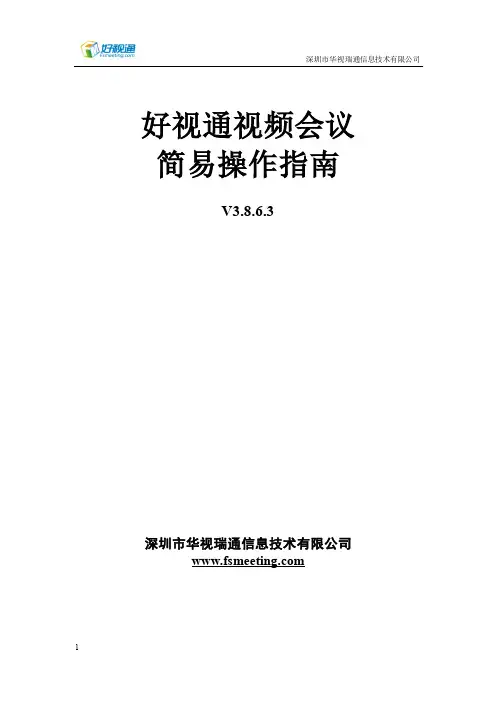
好视通视频会议简易操作指南V3.8.6.3深圳市华视瑞通信息技术有限公司声明深圳市华视瑞通信息技术有限公司版权所有,保留一切权利。
非经本公司书面许可,任何单位和个人不得擅自摘抄、复制本书内容的部分或全部,并不得以任何形式传播。
、® 、好视通® 均为深圳市华视瑞通信息技术有限公司所有商标,任何公司和个人不得假冒。
本书中出现的其它商标,为各自所有人所有。
由于产品版本升级或其它原因,本手册内容会不定期更新,文中内容和图片若与实物有不符之处,以实物为准。
除非另有约定,本手册仅作为操作使用的指导,本手册中的所有陈述和建议不构成任何明示或暗示的担保。
目录一:客户端下载安装 (3)二:登录软件 (3)三:申请发言 (6)四:放弃发言权 (7)五:申请主讲权 (8)六:释放主讲权 (9)七:文字交流 (9)八:电子白板 (10)九:屏幕共享 (12)十:媒体共享 (14)十二:文件的发送 (15)十三:文件的接收 (17)十四:会议录制 (18)十五:视频监控插件 (19)十六:防录制 (22)十七:常见问题(F AQ) (25)1.声音问题 (25)2.图像问题 (27)一:客户端下载安装1:首先在打开浏览器,输入/download.html,点击2:下载客户端后,安装,运行。
安装过程中有任何提示,请点击允许、确认。
二:登录软件双击桌面快捷方式,打开视频会议客户端后,弹出用户登录信息对话框,如下图所示:输入正确的用户名和密码,如果没有授权的用户账号,可以选择“以会议室号登录”,这时系统会提示您输入会议室号,如下图所示:会议室号可以向会议管理员询问。
如果您想在下次登录时不需要重复输入密码,选择“记住密码”。
如果是用户自己架设服务器可以点击“网络设置”,填写视频会议“服务器地址”。
如下图所示:如果通过代理上网,可以点击“网络设置”,如下图所示:如果您登录的会议室需要输入密码,系统会提示您输入会议室密码。
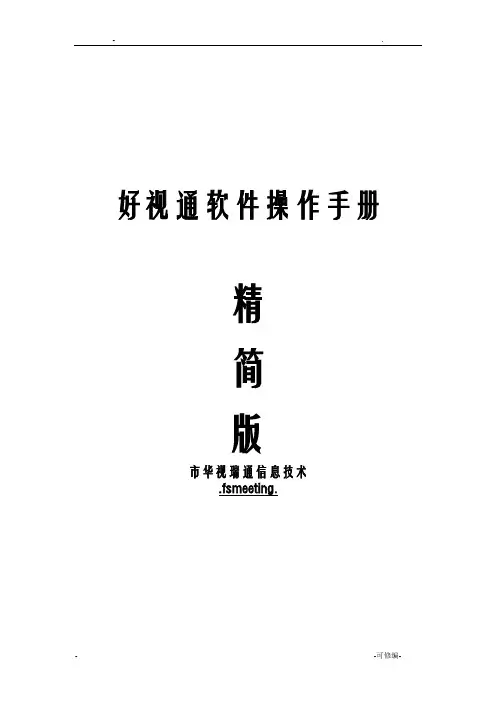
好视通软件操作手册精简版市华视瑞通信息技术.fsmeeting.客户端登录运行桌面快捷方式,打开视频会议客户端后,弹出用户登录信息对话框,如下图所示。
输入正确的用户名和密码。
如果没有授权的用户账号,可以选择“以会议室号登录”,这时系统会提示您输入会议室号,如下图所示:用户名请输入自己的中文,会议室号以及会议登录密码通常在会议前都会由会议召集人通过短信或通知。
如果您登录的会议室需要输入密码,系统会提示您输入会议室密码。
这样您就可以进入会议室进行正式会议了。
音频设置初次登陆的用户需要调节本地的音频参数(或者由主席用户远程调节该参数),保障与会者能够听到最清晰干净的声音源。
点击主菜单“系统”中的“音频设置”,系统将弹出音频调节窗口,如下图所示:用户可根据实际情况,对音频采集设备、音频播放设备、音频编码器、采集音量自动调节、回音消除、语音增益、音频降噪、静音检测等参数进行设置。
勾选“试听语音效果”,可对已设置好的语音效果进行试听。
主持人及主讲人也可以通过用户管理菜单的“远程调节音频参数”,对其他用户的音频参数进行远程调节。
视频设置如果用户需要调节本地的视频参数,可以点击主菜单“系统”中的“视频设置”,系统将弹出视频调节窗口,如下图所示:用户可以根据需要对视频的采集设备、视频采集大小、视频采集输入、视频编码器、帧速率、视频码流等参数进行设置。
点击“远程看到的视频”,可以查看经过编码后的视频图像。
点击“视频上下翻转”,可以将视频画面180°旋转显示。
主持人及主讲人也可以通过用户管理菜单的“远程调节视频参数”,对其他用户的视频参数进行远程调节。
用户角色系统定义的用户角色包括三类:1、主持人:拥有会议的管理权限,可以对会场进行各种管理和控制,对会场中其他用户的权限进行控制。
2、参会者:即会议的一般出席用户,没有任何管理权限,但在主持人的控制下,可以与其他用户进行语音、视频、数据的交互。
3、旁听用户:没有任何权限,只能单向的接收会议中的语音、视频及数据。